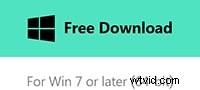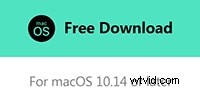Czy kiedykolwiek zapisywałeś różne filmy i zdjęcia na karcie pamięci lub w komputerze? Dlaczego nie stworzyć filmu, aby je pokazać? Gdy skończysz tworzyć świetny film, możesz podzielić się nim z innymi na różne sposoby, w tym na YouTube, Facebooku i Instagramie. Twoi zwolennicy będą zdumieni tymi niezwykle zachwycającymi dziełami. W rzeczywistości tworzenie filmu przy użyciu własnych zdjęć, filmów i dźwięku jest naprawdę łatwe.
Aktualizacje: Zaktualizowaliśmy tę listę najlepszych darmowych, łatwych twórców filmów w 2021 r., Możesz sprawdzić tutaj 10 najlepszych darmowych twórców łatwych filmów. W poniższym artykule podzielę się z Tobą tym, jak korzystać z Wondershare Filmora, który jest jednym z najlepszych łatwych w użyciu programów do edycji wideo zaprojektowanych dla początkujących, aby z łatwością poprawiać Twoje filmy. Możesz tworzyć filmy z pokazami slajdów lub popularne rodzinne filmy i udostępniać je bezpośrednio na YouTube lub zapisywać jako DVD za pomocą Wondershare Filmora.
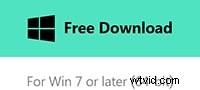
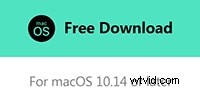
Nagraj film za pomocą Wondershare Filmora Easy Movie Maker
Poniżej pokażemy, że musisz użyć tego łatwego narzędzia do tworzenia filmów, aby utworzyć wideo za pomocą Filmora za pomocą kliknięć.
1. Zaimportuj swoje pliki i uporządkuj zamówienie
Otwórz Wondershare Filmora, kliknij przycisk „Importuj” i użyj panelu importowania nawigacji, aby załadować pliki multimedialne. Możesz także bezpośrednio przeciągać i upuszczać pliki multimedialne do programu. Możesz przycinać lub wycinać klipy wideo na osi czasu za pomocą opcji w Przyborniku

2. Tworzenie oszałamiających filmów z różnymi efektami i filtrami
Po dodaniu plików multimedialnych do edycji i umieszczeniu ich na osi czasu kliknij dwukrotnie plik docelowy i dostosuj jakość wideo, zmieniając kontrast, nasycenie, jasność, odcień, jak chcesz. Następnie wróć do zakładki „Efekty” i wybierz efekty specjalne, które chcesz zastosować. Przeciągnij je i upuść na ścieżce „Efekt”. Możesz użyć wielu efektów w tym samym segmencie wideo.
Przejdź do zakładki „Przejście”. Następnie połącz swoje klipy z jednym lub kilkoma różnymi przejściami. Kliknij „Przejście”, aby wybrać te, które chcesz dodać, a następnie przeciągnij je między klipami wideo. Następnie kliknij dwukrotnie, aby zmienić czas trwania i kliknij „Zastosuj do wszystkich”, jeśli chcesz, aby wszystkie efekty przejścia miały ten sam czas trwania.
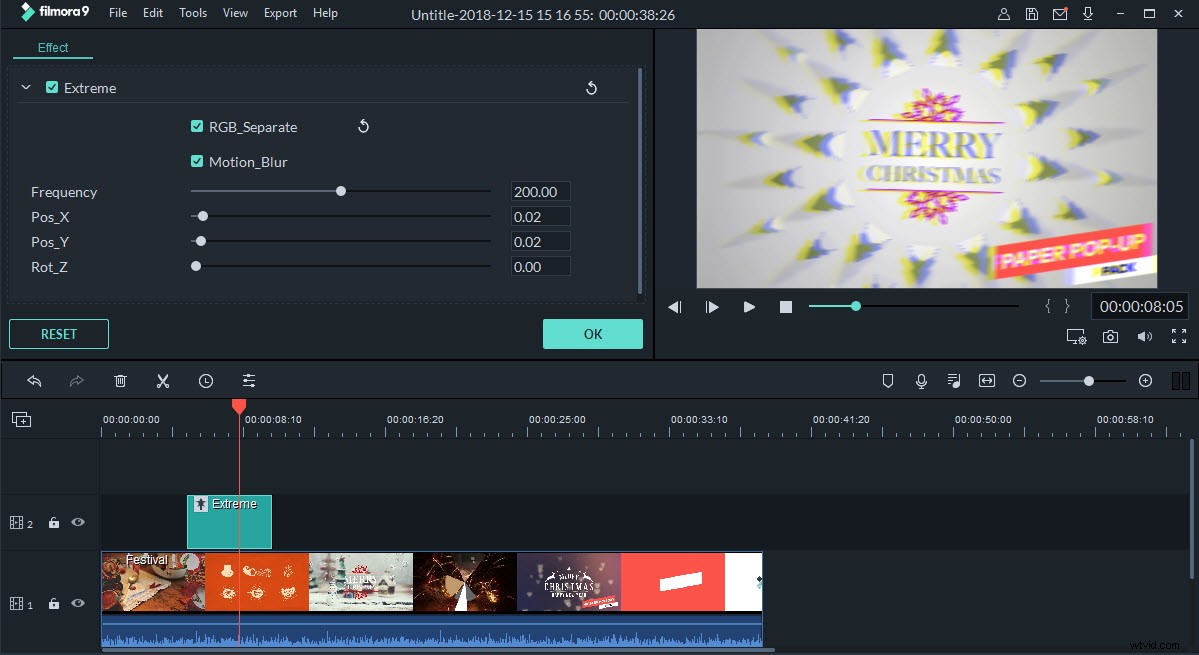
Jeśli chcesz dodać słowa do filmu, kliknij przycisk „Tekst”, wybierz odpowiedni typ tekstu i przeciągnij ikonę na ścieżkę tekstu. Możesz rozciągnąć ikonę na całą ścieżkę, aby tytuły pojawiały się w całym filmie lub tylko na jego części. Następnie kliknij go dwukrotnie, wpisz tekst i dostosuj czcionkę, rozmiar, kolor i efekt w oknie edycji.
3. Zapisz wideo w wybranym przez siebie formacie
Po zakończeniu naciśnij przycisk „Utwórz”, zobaczysz kilka opcji:zapisz jako plik wideo, przekonwertuj go do oglądania na telefonie komórkowym lub tablecie, prześlij bezpośrednio na konto YouTube lub Facebook i nagraj na DVD. Wybierz metodę wyjściową, jak chcesz i kliknij „Utwórz”. Po kilku sekundach folder z nowo sformatowanym filmem otworzy się automatycznie.
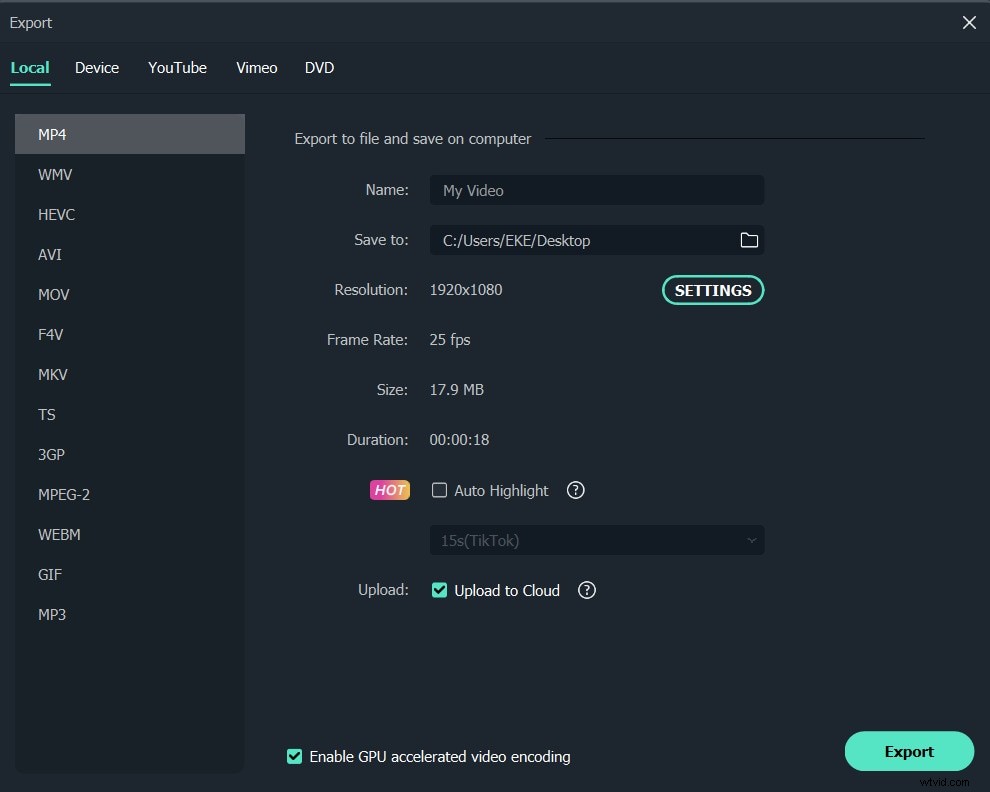
Teraz pobierz ten prosty program do tworzenia filmów i zacznij tworzyć własne filmy!